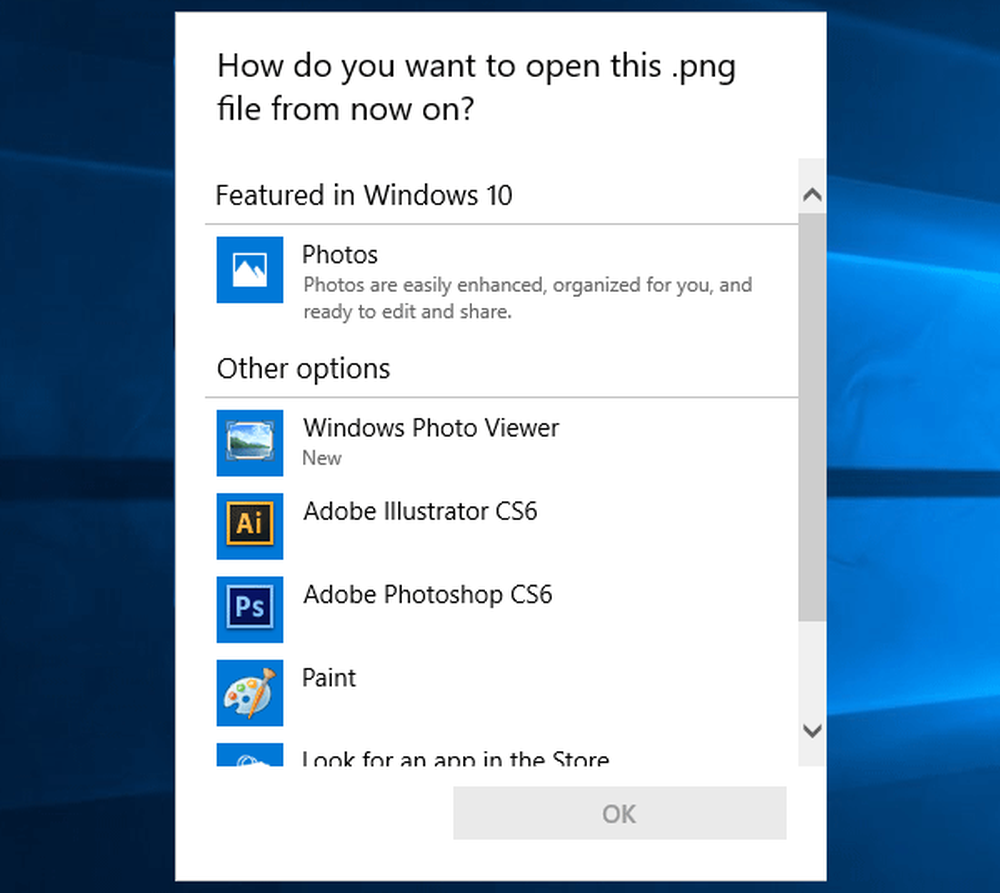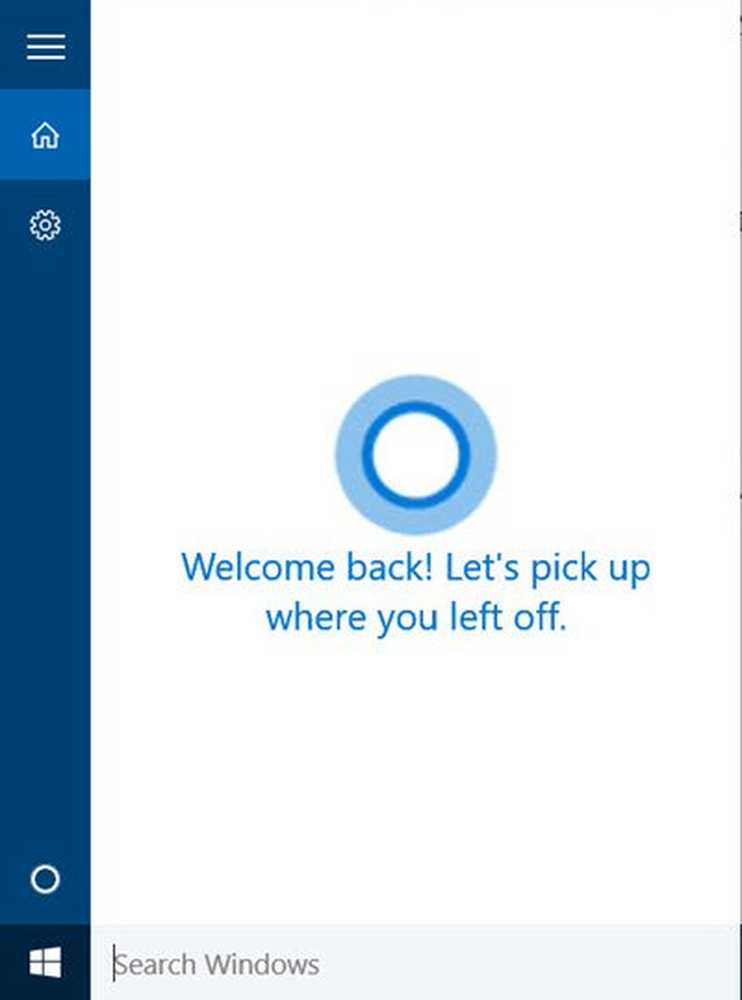Aktivieren Sie automatische Antworten mit Office Assistant in Outlook 2010 und 2013
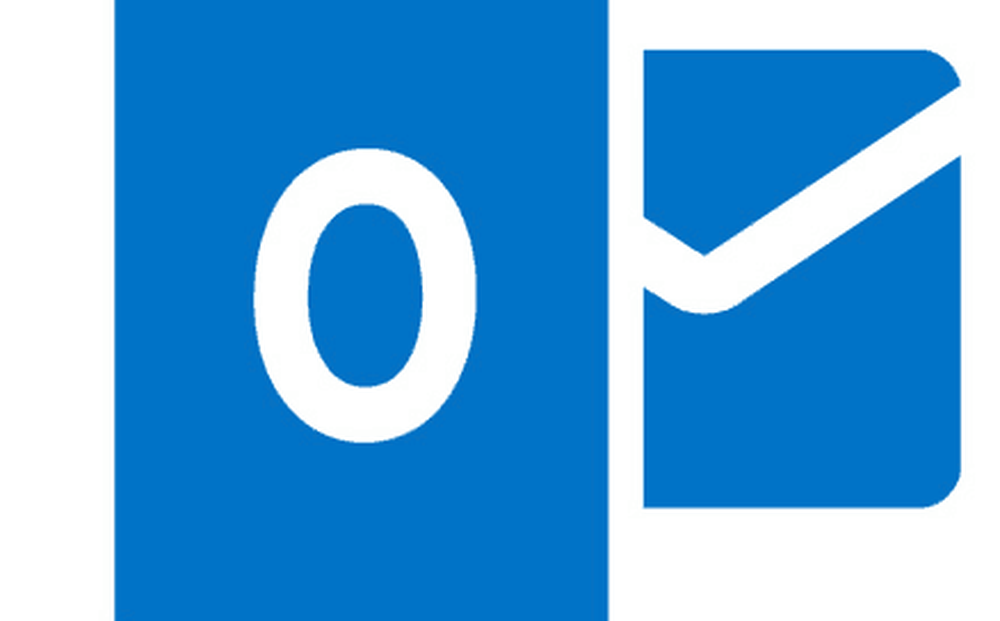
Aktivieren Sie automatische Antworten mit Abwesenheitsassistent in Outlook 2010 und 2013
Erstellen, bearbeiten und deaktivieren Sie Abwesenheitsnachrichten, legen Sie einen Zeitbereich für die Ausführung der Nachrichten fest und legen Sie verschiedene Nachrichten für verschiedene Gruppen fest.
1. Öffnen Ausblick, Klicken Datei um die Outlook-Ansicht in zu ändern Kontoinformationen (Info)

Outlook 2013-Symbolleiste
2. Klicken Automatische Antworten

3. Klicken Radio knopf Automatische Antworten senden
Nächster, Prüfen die Kiste Nur innerhalb dieses Zeitraums senden das schaffen Startzeit und Endzeit und Termine für Ihre automatischen Antworten.
Als nächstes einfach Art das Text Sie möchten an die Personen gesendet werden, die Ihnen eine E-Mail senden (Beachten Sie meinen Beispieltext unten) Und wenn Sie eine modifizierte Abwesenheitsnachricht an Personen außerhalb Ihres Unternehmens senden möchten, dann klicken Außerhalb meiner Organisation Tab und dann, Kopieren und Einfügen oder Art Das bevorzugte Email Textdas wird an alle anderen gesendet und Klicken OK

Ihre automatische Abwesenheitsbenachrichtigung antwortet jetzt allen, die Ihnen E-Mails senden.
Und damit Sie nicht vergessen, dass Ihre automatische Antwortfunktion aktiviert ist, den Text Automatische Antworten wird oben links in Ihrem Outlook-Client angezeigt, um Sie daran zu erinnern, dass Ihr Abwesenheitsassistent aktiviert ist und funktioniert.

Wenn Sie noch die 2007-Version ausführen, lesen Sie unseren Artikel zum Aktivieren des Abwesenheitsassistenten in Outlook 2007.